Path Finder 8でブックマークバーにフォルダやアプリケーションを設置して使用する
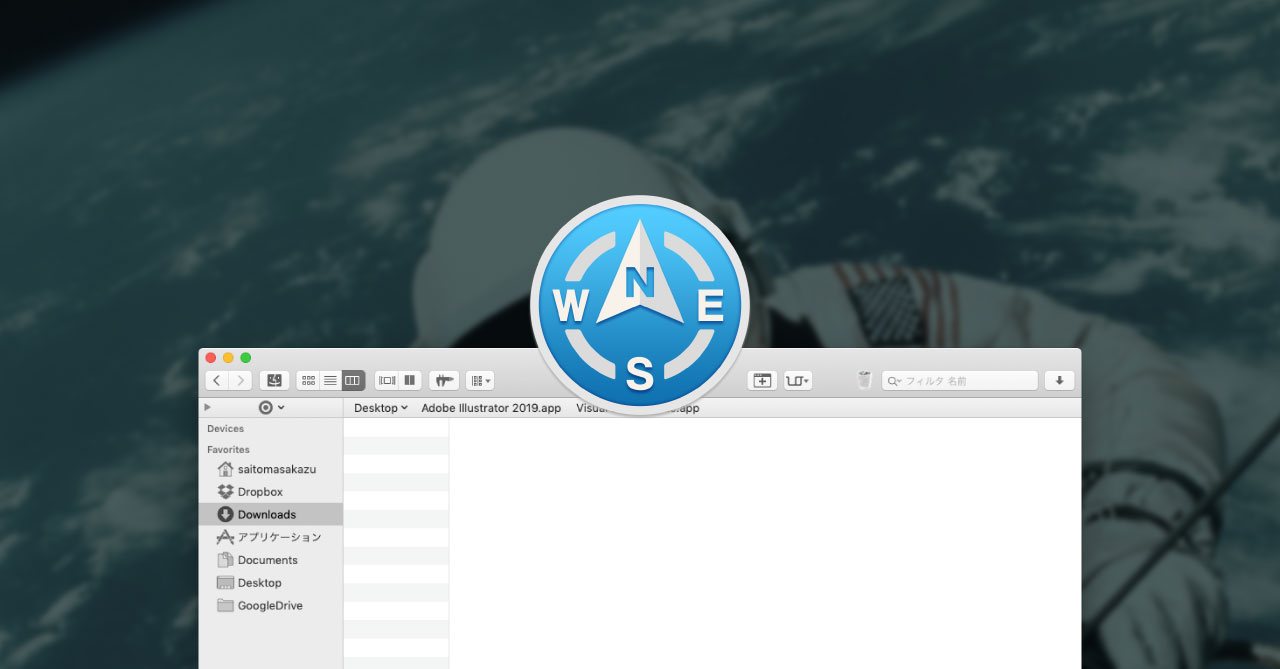
Path Finderだと、ツールバーに元から用意されてある項目以外追加できないのですが、DTP Transitの鷹野さんに「ブックマークバーに置いて使っているよ」と教えていただきました。
ブックマークバーの設定
通常のFinderであれば、ツールバーにアプリアイコンなどを設置して、そこへファイルをドラッグすることで指定アプリケーションでファイルを開けたりするのですが、Path Finderでは元から用意されてある項目しか追加できません。
かなりの数が用意されてあるのですが、アプリアイコンが追加できないことには困っていました。
今回教えてもらった「ブックマークバー」は、サイドバーの上バージョンのようなもので、サイドバーとの大きな違いは下記の2点です。
- ファイル(アプリケーションなども含む)を設置可能
- フォルダの場合は、そのフォルダの中身まで見れる
ブックマークバーの挙動
ブックマークバーへの追加はフォルダやファイルをブックマークバーへドラッグするだけです。
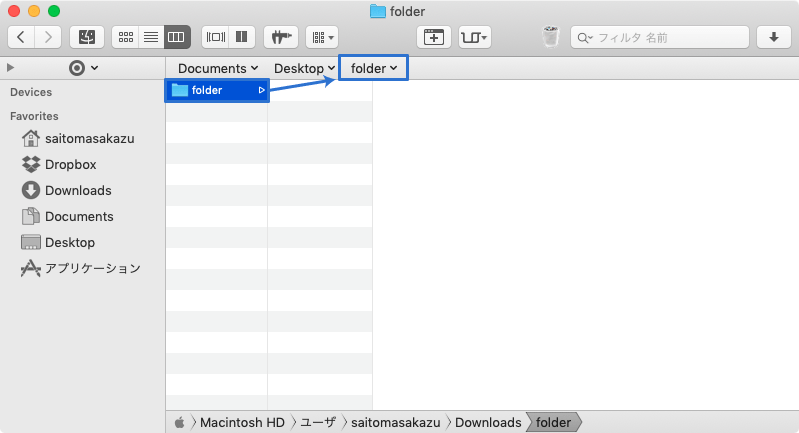
削除したい場合は、ブックマークバーの項目を適当にドラッグして離すと削除できます。
フォルダの場合は名前の右に下矢印が表示されていて、クリックするとフォルダの中身が表示されます。
また、修飾キーを押しながらクリックすることで、ブックマークバーに登録されてあるフォルダの中身をファイルブラウザで開けます。
| 修飾キー | 内容 |
|---|---|
| command + クリック | 新しいタブでフォルダの中身を表示 |
| option + クリック | 現在のタブでフォルダの中身を表示 (既に別タブで開かれている場合は、そのタブへ移動) |
ファイルの場合はクリックで規定のアプリケーションで開かれますし、アプリケーションを設定して、そこへファイルをドラッグアンドドロップすると、指定したアプリケーションでファイルを開けます。
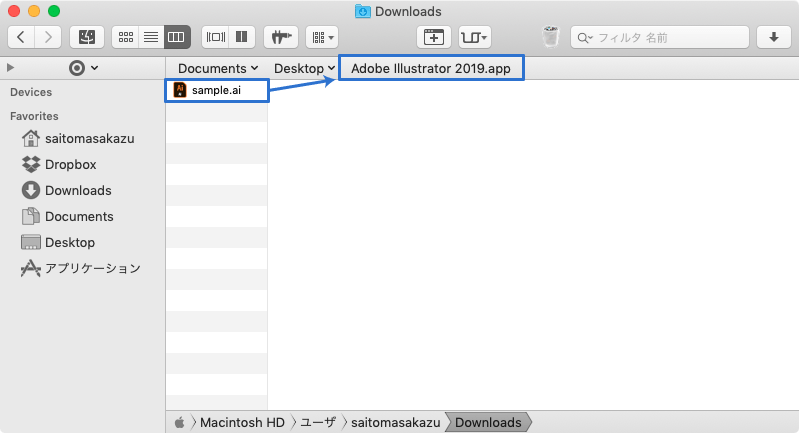
この挙動は、Finderのツールバーにアイコンを設置したときと同じですね。
シンボリックリンクやエイリアスの設置は不可
シンボリックリンクやエイリアスの設置ができれば、フォルダ名やアプリケーション名を自由に変えてブックマークバーに登録できると思ったのですが、できませんでした。
エイリアスの場合は、設置したブックマークバーをクリックすると下記のダイアログが表示されます。
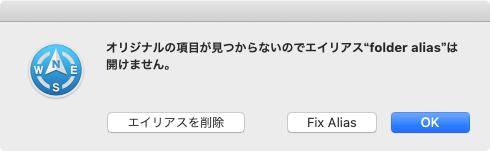
「Fix Alias」をクリックしてオリジナルのフォルダを選択しても開けませんでした。
シンボリックリンクの場合は、更に簡素なダイアログで、特に再設定のしようがありませんでした。
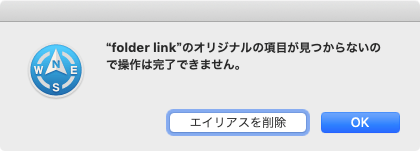
並べられる幅が狭いので、少しでも名前を短くして設置したかったのですが、オリジナルの方の名前を変える必要があるみたいです。
「特定アプリケーションで開く」の代案
「特定アプリケーションで開く」という動作は、今回のようにツールバーやブックマークバーに設置したアプリケーションにドラッグする以外にも、Alfredを使った方法もあります。
こちらの方法だとマウスを使わなくても済みますし、ある程度スムーズに選択して開けます。




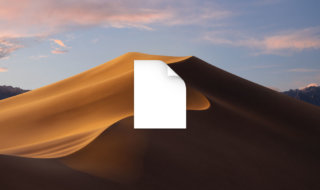 Macのファイル拡張子に紐づいているアプリケーションの管理方法
Macのファイル拡張子に紐づいているアプリケーションの管理方法  ATOKで英単語変換時に、すべて大文字・小文字の状態で変換する方法
ATOKで英単語変換時に、すべて大文字・小文字の状態で変換する方法 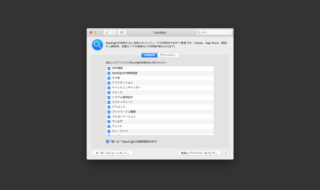 macOSのシステム環境設定「Spotlight」の設定見直し
macOSのシステム環境設定「Spotlight」の設定見直し 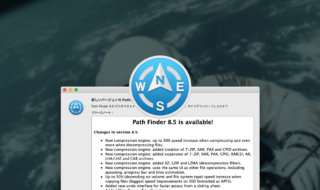 Path Finder 8.5がリリース!ファイル圧縮形式の種類が増えたり、細かい機能がいくつか追加
Path Finder 8.5がリリース!ファイル圧縮形式の種類が増えたり、細かい機能がいくつか追加 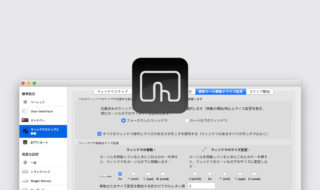 BetterTouchToolでウインドウをアクティブにしないで移動する方法
BetterTouchToolでウインドウをアクティブにしないで移動する方法 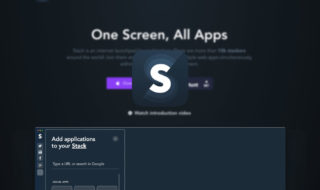 SNSやウェブサービスを並べて、見やすく管理できるアプリ「Stack」
SNSやウェブサービスを並べて、見やすく管理できるアプリ「Stack」 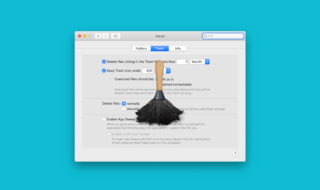 Hazelで「ゴミ箱」の中身を空にする作業を自動化してしまう
Hazelで「ゴミ箱」の中身を空にする作業を自動化してしまう  複数サービスを1つのアプリで管理できるStationの通知設定
複数サービスを1つのアプリで管理できるStationの通知設定 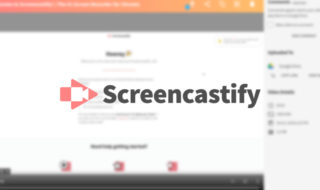 ウェブサイト内の動画キャプチャから保存して共有までをスムーズに行うChrome拡張機能「Screencastify」
ウェブサイト内の動画キャプチャから保存して共有までをスムーズに行うChrome拡張機能「Screencastify」 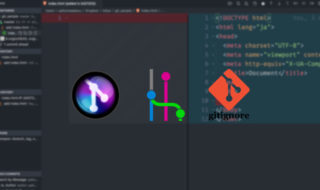 Visual Studio CodeでGitをもっと便利に使うための拡張機能
Visual Studio CodeでGitをもっと便利に使うための拡張機能  iTerm2で「Use System Window Restoration Setting」を設定しているとアラートが表示されて機能しない
iTerm2で「Use System Window Restoration Setting」を設定しているとアラートが表示されて機能しない  iPadで入力モードを切り替えずに数字や記号をすばやく入力する方法
iPadで入力モードを切り替えずに数字や記号をすばやく入力する方法  Keynoteで有効にしているはずのフォントが表示されない現象
Keynoteで有効にしているはずのフォントが表示されない現象  iPhoneやiPadでYouTubeの再生速度を3倍速や4倍速にする方法
iPhoneやiPadでYouTubeの再生速度を3倍速や4倍速にする方法  MacのKeynoteにハイライトされた状態でコードを貼り付ける方法
MacのKeynoteにハイライトされた状態でコードを貼り付ける方法  iTerm2でマウスやトラックパッドの操作を設定できる環境設定の「Pointer」タブ
iTerm2でマウスやトラックパッドの操作を設定できる環境設定の「Pointer」タブ  DeepLで「インターネット接続に問題があります」と表示されて翻訳できないときに確認すること
DeepLで「インターネット接続に問題があります」と表示されて翻訳できないときに確認すること  Ulyssesの「第2のエディタ」表示を使って2つのシートを横並びに表示する
Ulyssesの「第2のエディタ」表示を使って2つのシートを横並びに表示する  1Passwordでウェブサイトの入力フォームを一瞬で入力する方法
1Passwordでウェブサイトの入力フォームを一瞬で入力する方法  JavaScriptで特定のOSやブラウザの判定を行う方法
JavaScriptで特定のOSやブラウザの判定を行う方法  Notionログイン時の「マジックリンク」「ログインコード」をやめて普通のパスワードを使う
Notionログイン時の「マジックリンク」「ログインコード」をやめて普通のパスワードを使う  AlfredでNotion内の検索ができるようになるワークフロー「Notion Search」
AlfredでNotion内の検索ができるようになるワークフロー「Notion Search」  Gitで1行しか変更していないはずのに全行変更した判定になってしまう
Gitで1行しか変更していないはずのに全行変更した判定になってしまう  Macでアプリごとに音量を調節できるアプリ「Background Music」
Macでアプリごとに音量を調節できるアプリ「Background Music」  Macのターミナルでパスワード付きのZIPファイルを作成する方法
Macのターミナルでパスワード付きのZIPファイルを作成する方法  MacBook Proでディスプレイのサイズ調整をして作業スペースを広げる
MacBook Proでディスプレイのサイズ調整をして作業スペースを広げる  SteerMouseの「自動移動」機能で保存ダイアログが表示されたら自動でデフォルトボタンへカーソルを移動させる
SteerMouseの「自動移動」機能で保存ダイアログが表示されたら自動でデフォルトボタンへカーソルを移動させる  iPhoneでタッチが一切効かなくなった場合に強制再起動する方法
iPhoneでタッチが一切効かなくなった場合に強制再起動する方法  Google Chromeのサイト内検索(カスタム検索)機能を別のプロファイルに移行する方法
Google Chromeのサイト内検索(カスタム検索)機能を別のプロファイルに移行する方法